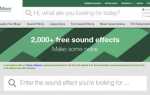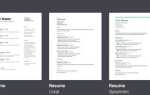Evernote имеет несколько чрезвычайно надежных функций, которые делают его отличным для рабочего места
и во многих отношениях делает его превосходной платформой по сравнению с Microsoft OneNote
, Но если вы окажетесь перегружены многими функциями Evernote, Google Keep — намного более простая альтернатива.
1. Упрощенный интерфейс
Google Keep упрощает ваш рабочий процесс
и размещает все необходимое спереди и по центру вверху страницы — инструменты для создания новых заметок и панель поиска. Меню слева облегчает доступ к меткам, напоминаниям, вашему архиву, удаленным заметкам и настройкам.
Вместо того, чтобы делить свои заметки на блокноты, организация в Google Keep сводится к двум простым вещам: меткам (тегам) и цветам, прокладывая путь к тому, что действительно важно — идеям, которые вы хотите запечатлеть.
2. Быстрая и простая запись заметок
Ведение заметок в Google Keep оптимизировано для разных платформ
где вы можете создавать различные типы заметок. Помимо записи текстовых заметок и списков, вы можете добавлять изображения или каракули в Google Keep, что делает его отличным вариантом для всех, кто хочет создать цифровой журнал творческих работ или записную книжку.
С расширением Google Keep Chrome вы также можете сохранять веб-страницы практически так же, как с Evernote Web Clipper.
,
Keep действительно превосходен в своем мобильном опыте. Добавление новых заметок в Google Keep на вашем телефоне — всего лишь один шаг, если вы включите виджеты Google Keep на iOS или Android. При нажатии и удержании Google Keep на iOS и Android открывается контекстное меню с теми же параметрами.
В дополнение к созданию тех же заметок, которые вы можете в своем браузере (текст, контрольные списки, фотографии и рисунки), вы также можете создать новую заметку, используя камеру телефона или в качестве записи голоса.
это немедленно транскрибируется с помощью встроенного инструмента преобразования текста в текст, хотя он работает только с краткими заметками.
Еще одна действительно крутая функция Google Keep — возможность загружать скриншот текста, и Keep может преобразовать его в редактируемую заметку.
Пользователи Android также могут использовать стороннюю программу запуска приложений
это включает в себя жесты в том, как вы открываете приложения. Например, SwipeUp Utility — это бесплатная опция, которая позволяет запускать Google Keep, нажав и удерживая кнопку «Домой».
3. Найдите то, что вы ищете
При нажатии на панели поиска вы переходите на страницу, где вы фильтруете свои заметки по ключевым словам, цвету или даже типу заметки (изображение, ссылка, список, напоминание, аудио и т. Д.).
Используя Google Keep, вы обнаружите, что он также определяет типы заметок. Если у вас есть список покупок, вы найдете варианты, чтобы перейти к продуктам или еде. Если ваши заметки содержат названия книг, вы найдете возможность отфильтровать их по книгам. Другие идентифицированные предметы включают те, которые связаны с музыкой или путешествиями.
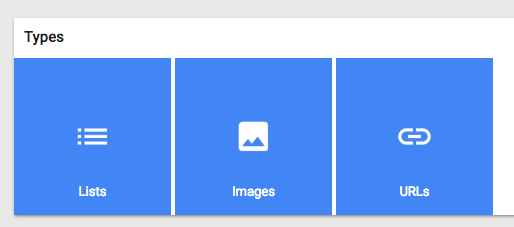
Если вы придирчивы к маркировке, это также окажется простым способом найти ваши заметки.
Существует два способа добавления ярлыков в Google Keep.
Открыв заметку, нажмите Больше кнопку и выберите Добавить ярлык чтобы ввести его. Или вы можете ввести метку в теле заметки в качестве хэштега, чтобы автоматически пометить его. Второй метод на самом деле лучше, потому что он предоставляет вам некоторые усовершенствованные параметры поиска.
Хотя вы можете просто перейти к определенным категориям, щелкнув или выполнив поиск по ярлыку, допустим, вы хотите найти все заметки с пометкой «работа», включающие термин MakeUseOf. Если вы используете #work в качестве метки, результаты поиска будут содержать только заметки с пометкой «работа», включающие ваш поисковый запрос. Если вы не используете хэштег, любые примечания, которые включают слово «работа» в тексте, могут также отображаться в ваших результатах.
4. Простота = Творчество
Простота Google Keep также обеспечивает гибкость и креативность.
, Поскольку это так просто, вы можете сформировать услугу в соответствии с вашими потребностями. В простейшем виде Google Keep можно преобразовать в простые списки дел. Создайте контрольный список в день или в неделю, чтобы вести постоянный журнал того, что вы делаете.
Или вы можете использовать Google Keep, чтобы создать визуальный список корзин, использовать его как цифровой альбом для рисования, преобразовать его во флэш-карты или использовать для покупки продуктов и планирования еды.
5. Отлично подходит для визуально ориентированных объявлений
Многие из приведенных выше примеров чрезвычайно наглядны. Использование изображений или визуальных элементов в сочетании с цветовым кодированием делает Google Keep идеальным выбором для тех, кто ориентируется на визуальное восприятие.
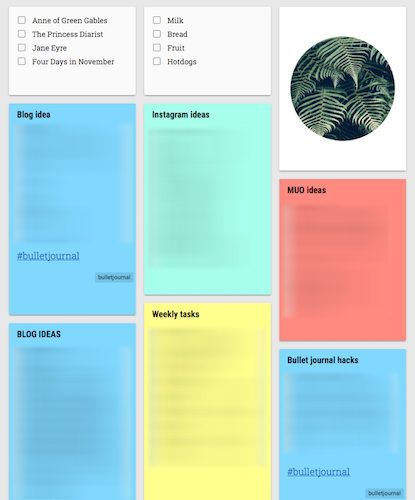
Заметки Google Keep могут иметь цветовую кодировку, используя один из восьми цветов. После того как вы настроили конкретную систему цветового кодирования, вы можете сразу определить, какие ноты принадлежат к какой категории.
Эта система цветового кодирования также может быть перенесена в аналоговую систему, такую как журнал пули
или планировщик, создавая прямую связь между вашими цифровыми заметками и вашей физической записной книжкой.
6. Интеграция с Google
У всех есть учетная запись Google, но не у всех есть учетная запись Evernote. Это значительно облегчает совместную работу над заметками.
с кем угодно. Любой, с кем вы делитесь заметкой, может редактировать текст, списки, изображения, рисунки и аудиозаписи.
Google Keep также хорошо интегрирован с Google Docs. Вы можете экспортировать заметки Google Keep в Документы Google, если вам нужно более надежное редактирование или совместные функции, или если вам нужно более обширное форматирование текста. И в то время как в Google Docs, перейдите к инструменты > Держать Блокнот ваши заметки Keep будут отображаться на боковой панели рядом с документом, и вы сможете создать прямую ссылку между заметками Google Keep и документами Google. Чтобы увидеть функцию в действии, посмотрите видео ниже.
Помимо хорошей работы с Документами Google, Keep также легко интегрируется с Календарем Google. Если вы добавите напоминание в заметку Google Keep, этот элемент также появится в Календаре Google.
7. Одно приложение, чтобы управлять ими всеми
Google Keep позволяет хранить все в одном месте. Если вы не используете ярлыки и цветовое кодирование религиозно, это может стать немного громоздким. Но если вы по-прежнему заботитесь о том, чтобы Google Keep был организованным, будь то с ярлыками или с помощью архивирования заметок, которые вам больше не нужны, вы можете использовать приложение для создания заметок, мозгового штурма, аудио- и фото-заметок, создания закладок и даже для своих задач. делать или списки покупок.
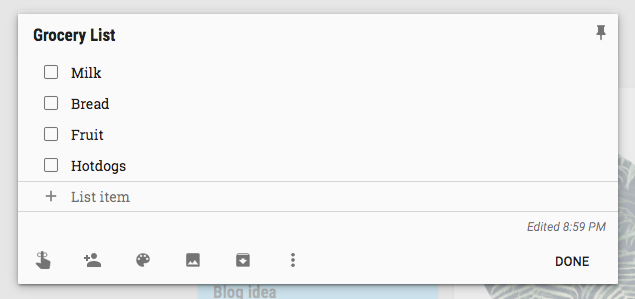
Контрольные списки Google Keep в сочетании с функцией напоминаний, обеспечивающей необходимый уровень производительности для любого списка дел. Вы также можете пометить элементы в верхней части контрольного списка, не открывая приложение, и отмеченные элементы автоматически помещаются в конец списка.
Несмотря на то, что Evernote имеет аналогичные функции, если вы увлечены простотой и визуальными возможностями Google Keep, его функциональные возможности, безусловно, побудят вас остаться.
Чего не хватает?
Есть некоторые недостатки использования Google Keep
особенно если вы переходите с другой системы ведения заметок. Главным среди них является тот факт, что вы не можете импортировать свои заметки. Тем не менее, вы можете рассматривать это как возможность начать с чистого листа.
Другим странным выбором со стороны Google является невозможность сортировки заметок по каким-либо определенным критериям, но вы можете перетаскивать заметки, чтобы изменить их порядок, и вы, конечно, можете использовать функцию поиска, чтобы развернуть и найти заметку, в которой вы находитесь. находясь в поиске.
Что вы думаете о Google Keep? Как вы думаете, это может послужить достойной альтернативой Evernote? Какое ваше любимое приложение для создания цифровых заметок?